�C���^���N�e�B�u�V�F���ƃX�N���v�g�t�@�C��
�@���܂ŃC���^���N�e�B�u�V�F�����g���Đ������Ă��܂������A���ꂩ��̓X�N���v�g�t�@�C���𗘗p���Ă����܂��B�@�C���^���N�e�B�u�V�F���́A��x���s���邾���̃R�[�h��A������Ƃ����R�[�h�̃e�X�g�ɗ��p����Ƃ��ɕ֗��ł����A�R�[�h��ۑ��ł��܂���B���̂��߂ɂ��ꂩ��͒����R�[�h���t�@�C���ɕۑ����Ȃ���i�߂Ă����܂��B���̏��������ꂩ��������܂��B
�@Iron Python��.py�t�@�C�����֘A�t����
�@�g���q��.py�̃t�@�C����"ipy.exe"���֘A�t���܂��BXP�̊֘A�t������@��������܂��BVista�͐G�������Ƃ��Ȃ��̂ł킩��܂��A�Q�l�ɂ��Ă��������B
�@�܂��}�C �h�L�������g�ȂǂȂ�ł������̂ŁA�t�H���_���J���Ă��������B
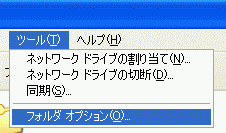
�t�H���_�̃��j���[���A�c�[�����t�H���_�I�v�V����(O)��I�т܂��B

�t�H���_�I�v�V�����_�C�A���O�́w�t�@�C���̎�ށx�^�O��I�т܂��B
�o�^����Ă���g���q�̎�ނ̗��Ɋg���q"PY"�̏�������m�F���Ă��������B
�g���q"PY"���o�^����ĂȂ��ꍇ
�w�V�K�x�{�^���������āA"�V�����g���q�̍쐬"�_�C�A���O��\�������Ă��������B
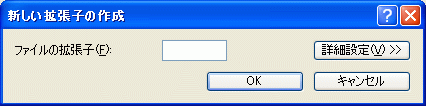
�w�t�@�C���̊g���q�x��"PY"�Ɠ��͂��āA�wOK�x�{�^���������Ă��������B
�t�H���_�I�v�V�����_�C�A���O�ɖ߂�A�g���q"PY"�̏�o�^���ꂽ���Ƃ��m�F���Ă��������B�����Ċg���q"PY"���o�^����Ă���ꍇ���������������B
�g���q"PY"���o�^����Ă���ꍇ
�g���q"PY"��I�сA�w�ڍאݒ�x�{�^���������Ă��������B
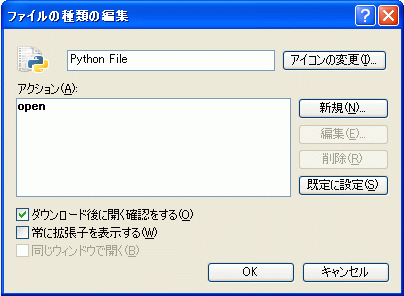
�w�t�@�C���̎�ނ̕ҏW�x�_�C�A���O���\������܂��B
�V�����A�N�V������o�^����̂ŁA�w�V�K�x�{�^���������Ă��������B
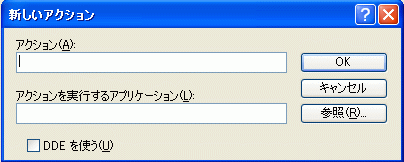
�w�V�����A�N�V�����x�_�C�A���O���\������܂��B
�w�A�N�V�����x���Ɂuopen�v�A�u�J���v�A�u���s�v��uPlay�v�ȂǍD���ȃA�N�V����������͂��܂��B
�w�A�N�V���������s����A�v���P�[�V�����x�̗���
�u"(Iron Python��ۑ����Ă���t�H���_)\ipy.exe" "%1"�v�Ɠ��͂��Ă��������B
��
�@�@"C:\IronPython-1.1.2\ipy.exe" "%1"
�wOK�x�{�^���������܂��B
�w�t�@�C���̎�ނ̕ҏW�x�_�C�A���O�߂�A�o�^�����A�N�V�������lj�����Ă��邱�Ƃ��m�F�ł��܂��B�o�^�����A�N�V������I�����āA�w����ɐݒ�x�{�^���������Ă��������B
�wOK�x�{�^�����������������B
�t�H���_�I�v�V�����_�C�A���O�ɖ߂�A�wOK�x�{�^���������Ă��������B
�ȏ�ŁA".py"�t�@�C���̊֘A�t���I���ł��B
�@���߂ẴX�N���v�g�t�@�C��������Ă݂܂��傤
�@�܂��X�N���v�g�t�@�C����ۑ�����t�H���_�����߂Ă��������B���߂��炻�̃t�H���_���J���Ă��������B�X�N���v�g�t�@�C���ƌ����Ă������̃e�L�X�g�t�@�C���ł��B�t�H���_���ʼnE�N���b�N���āA�V�K�쐬���e�L�X�g �h�L�������g��I��ł��������B�@"�V�K�e�L�X�g �h�L�������g.txt"���쐬����܂��B���̃t�@�C�����_�u���N���b�N���āA�t�@�C�����J���Ă��������B
�@�e�L�X�g�t�@�C���Ƃ́A�����̑傫���⑾�����Ȃǂ̏��̏��Ȃ̗]���ȏ��ؓ����Ă��Ȃ��A��������̃t�@�C���̂��Ƃł��B
�@�X�N���v�g�t�@�C���́AIron����thon�Ɏw�������{�A�܂�w�����ł��B
�@���܂ŃC���^���N�e�B�u�V�F���œ��͂������Ƃ������A�����悤�Ȃ��Ƃ�Iron Python�͂���Ă���܂��B�ł͎���3�s�̕��͂���͂��Ă݂܂��傤�B
# coding: shift-jis
print "Hello, World!!"
raw_input()
���͂��I�������A�t�@�C����ۑ������Ă��������B���Ƀt�@�C�������wHello.py�x�ɕύX���Ă��������B
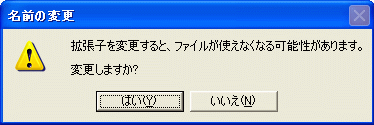
Windows�Ɍx�����o����܂������H�C�ɂ��Ȃ��ł��������B
�wOK�x�{�^���������Ă��������BWindows�̓t�@�C���̎�ނ��g���q�Ŕ��f���Ă��܂��B�g���q��"txt"����"py"�ɕύX����ƃt�@�C���̎�ނ��ς�����Ⴄ����ǂ����̂��Ă����x���ł��B���v�ł��B���O���ς���Ă����g�͕ς��܂���B�g���q��"py"�̂܂܂ł��������ŊJ�����Ƃ��ł��܂��B
�ł́A���悢����s�ł��BHello.py�t�@�C�����_�u���E�N���b�N���Ă݂Ă��������B
���炭����ƐV����Window���J���āAHello, World!!�ƕ\������܂������H
�����ł��B����Enter�L�[�������Ă��������B
��قǂ�Window�����܂������H�܂��܂������ł��B
�ȏ�ŁAIron Python�̃X�N���v�g�������������ł��܂����B
�����āA���g�������ߕ��̈Ӗ���������܂��B
